Correction d'une erreur de surtension sur le port USB sous Windows 11/10
Comme tous les autres ports, les ports USB sont également dotés d'une puissance nominale. La puissance de sortie par défaut d'un port USB standard est de 0,5 ampère. Si vous remarquez que les téléphones se chargent lentement sur les ports USB , vous en connaissez maintenant la raison. Parfois, Windows peut donner un avertissement ou une erreur informant — Surtension sur le port USB. (Power surge on the USB port. )Cela se produit lorsqu'un appareil connecté essaie de consommer plus d'énergie.
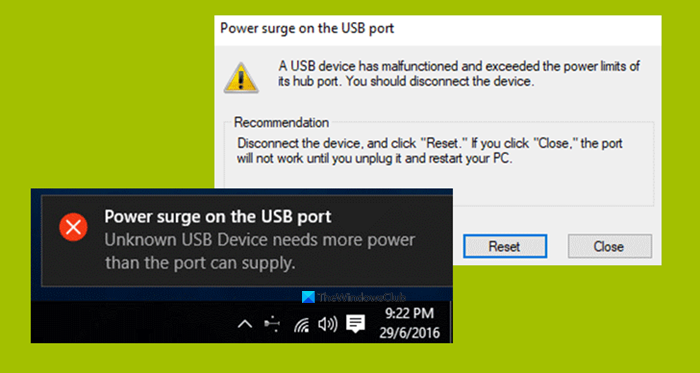
L'erreur fait partie de la notification et si vous la sélectionnez, elle indique :
A USB device has malfunctioned and exceeded the power limits of its hub port. You should disconnect the device.
Recommendation: Disconnect the device, and click “Reset.” If you click “Close,” the port will not work until you unplug it and restart your PC.
Nous allons vérifier comment corriger cette erreur.
Surtension sur le port USB
Les méthodes suivantes se sont avérées suffisantes pour corriger l' erreur de surtension sur le port USB(Power surge on the USB port) sous Windows 11/10 :
- Exécutez l' utilitaire de résolution des problèmes matériels(Hardware) et USB(USB Troubleshooter) .
- Réinstallez(Reinstall) , désinstallez(Uninstall) ou restaurez(Rollback) les pilotes USB .
- Utiliser un concentrateur USB
- Exécutez les diagnostics OEM.
1] Exécutez(Run) les dépanneurs (Troubleshooters)matériels(Hardware) et USB
Il est possible que l' utilitaire de résolution des problèmes matériels résolve automatiquement le problème. Vous pouvez essayer et vérifier si ce message d'erreur ne réapparaît pas après la détection et la correction de tout problème. Vous pouvez également exécuter l' outil de dépannage USB .
2] Réinstaller(Reinstall) , désinstaller(Uninstall) ou restaurer(Rollback) les pilotes USB
Vous devez mettre à jour ou restaurer le pilote . Si vous venez de mettre à jour un pilote et que le problème a commencé après cela, vous devez restaurer le pilote. Si vous ne l'avez pas fait, la mise à jour de ce pilote de périphérique vers sa dernière version vous aidera peut-être.
Les pilotes avec lesquels vous devez travailler sont ceux sous l'option des contrôleurs de bus série universels.(Universal Serial Bus Controllers.)
Vous pouvez également désinstaller le pilote, puis effectuer une recherche sur le Web ou utiliser les mises à jour Windows(Windows Updates) et télécharger la dernière version de votre pilote(latest version of your driver) et l'installer. Vérifiez si cela résout vos problèmes.
3] Utilisez un concentrateur USB
Si l'erreur se produit avec un appareil spécifique, il est possible que l'appareil nécessite plus de tension. Essayez d'utiliser le même appareil sur un autre ordinateur, et si vous recevez la même erreur, il est préférable d'utiliser un concentrateur USB(USB HUB) fourni avec sa source d'alimentation. Ils sont livrés avec des ports de charge à grande vitesse qui devraient pouvoir fournir l'alimentation nécessaire à l'appareil.
4] Exécutez les diagnostics OEM
Si vous utilisez un ordinateur de bureau ou un ordinateur portable de marque, l' OEM doit avoir inclus un logiciel. Exécutez ce logiciel pour le diagnostic et utilisez la suggestion pour résoudre le problème. Parfois, cela résoudra automatiquement le problème.
Enfin, si rien ne fonctionne, sous Paramètres généraux de (Settings)Windows 11/10 pour USB et décoché "M'avertir en cas de problème de connexion de périphériques USB". (“Notify me if there any issues connecting USB devices.” )Plus d'avertissements !.
All the best!
Related posts
Fix Unknown USB Device, Set address Échec du message d'erreur sur Windows
Comment checter Power Output sur un USB Port sur Windows 10
Fix non alloué Space error sur USB drive or SD card à Windows 10
USB Device non reconnu dans Windows 10
Bootice: Fix Incorrect Storage Size Problem de USB Pen Drive
Correction d'un périphérique USB inconnu dans Windows 10 (échec de la demande de descripteur de périphérique)
USB drive ne figurant pas dans ce PC, mais visible dans Disk Management
Comment connecter un site Web à un Bluetooth or USB device dans Edge or Chrome
10 façons de réparer "Périphérique USB inconnu (échec de la demande de descripteur de périphérique)"
Keyboard et la souris arrêtent de fonctionner lorsqu'un USB Flash Drive est connecté
Fix MTP USB Device Driver Installation a échoué
Fix Computer s'arrête lorsque USB device est branché
Remove virus à partir de USB Flash Drive en utilisant Command Prompt or Batch File
Fix USB device non reconnu par Windows 10
Fix USB Tethering ne fonctionne pas dans Windows 10
Please Format Le USB drive en tant que célibataire FAT partition: Boot Camp Assistant
Fix Device Descriptor Request a échoué (Unkown USB Device)
0x800703Ee Erreur lors de la copie de fichiers sur le stockage externe sous Windows
Restrict USB access à Windows 10 ordinateur avec Ratool
Fix là Are Currently No Power Options Available
